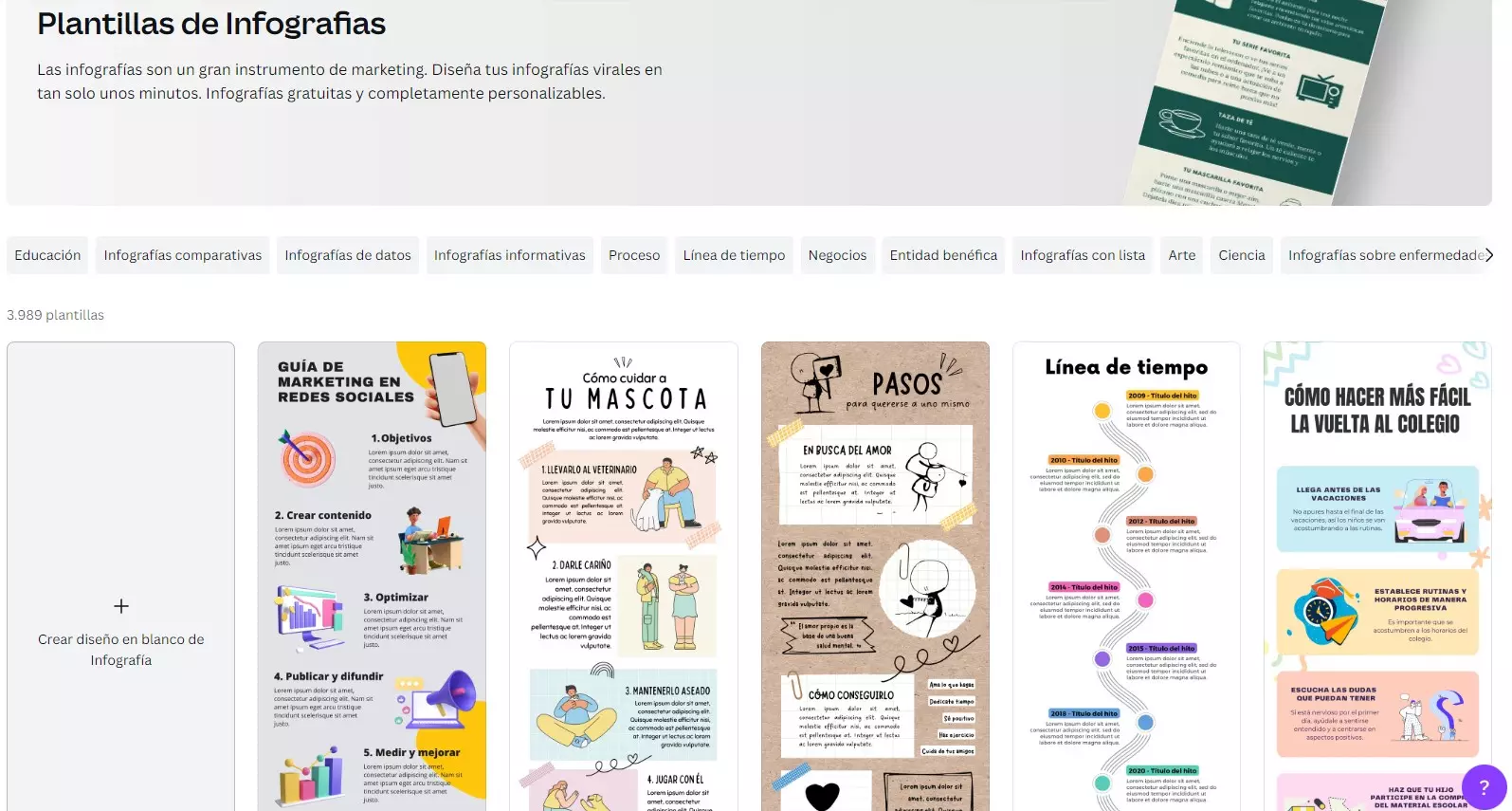Cómo hacer una diapositiva en Canva
Canva es una herramienta en línea muy popular para la creación de diapositivas y presentaciones. Con una amplia gama de plantillas y recursos visuales, es fácil diseñar diapositivas atractivas y profesionales sin tener conocimientos avanzados en diseño gráfico.
Crear una cuenta en Canva
El primer paso para comenzar a utilizar Canva es crear una cuenta en su plataforma. Puedes registrarte gratis utilizando tu dirección de correo electrónico, o iniciar sesión si ya tienes una cuenta.
Paso 1: Acceder a Canva
Ingresa a www.canva.com en tu navegador para acceder al sitio web de Canva.
Paso 2: Registrar una cuenta
Haz clic en el botón «Registrarse» y completa el formulario de registro con tu nombre, dirección de correo electrónico y contraseña. Luego, haz clic en «Registrarse» para crear tu cuenta.
Crear una diapositiva en Canva
Una vez que hayas creado tu cuenta y te hayas logueado en Canva, puedes empezar a crear tu diapositiva siguiendo estos pasos:
 Aprende fácilmente cómo se pone una imagen en Canva: paso a paso para principiantes
Aprende fácilmente cómo se pone una imagen en Canva: paso a paso para principiantesPaso 1: Seleccionar un tipo de plantilla
Canva ofrece varias categorías de plantillas diseñadas específicamente para presentaciones. Explora las opciones disponibles y elige una plantilla que se adapte a tus necesidades.
Paso 2: Personalizar la diapositiva
Ahora, puedes personalizar la diapositiva seleccionada añadiendo texto, imágenes, gráficos y otros elementos visuales. ¡Deja volar tu creatividad y haz que la diapositiva sea única y atractiva!
Paso 3: Guardar y descargar la diapositiva
Una vez que hayas terminado de diseñar tu diapositiva, asegúrate de guardar los cambios. Canva automáticamente guarda tu trabajo a medida que avanzas, pero siempre es bueno verificarlo. Luego, descarga la diapositiva en el formato deseado (PDF, imagen, etc.) y guárdala en tu dispositivo.
Conclusiones
Crear una diapositiva en Canva es rápido, fácil y divertido. Con su interfaz intuitiva y variadas opciones de personalización, puedes diseñar diapositivas profesionales sin necesidad de ser un experto en diseño gráfico.
Recuerda que Canva ofrece tanto opciones gratuitas como de pago, así que aprovecha al máximo todas las herramientas disponibles para obtener los mejores resultados.
 Aprende fácilmente cómo se pone una imagen en Canva: paso a paso para principiantes
Aprende fácilmente cómo se pone una imagen en Canva: paso a paso para principiantes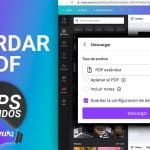 Aprende cómo imprimir fácilmente tus documentos en Canva | Guía paso a paso
Aprende cómo imprimir fácilmente tus documentos en Canva | Guía paso a paso